Epson Stylus Photo 1270: инструкция
Инструкция к Струйному Принтеру Epson Stylus Photo 1270
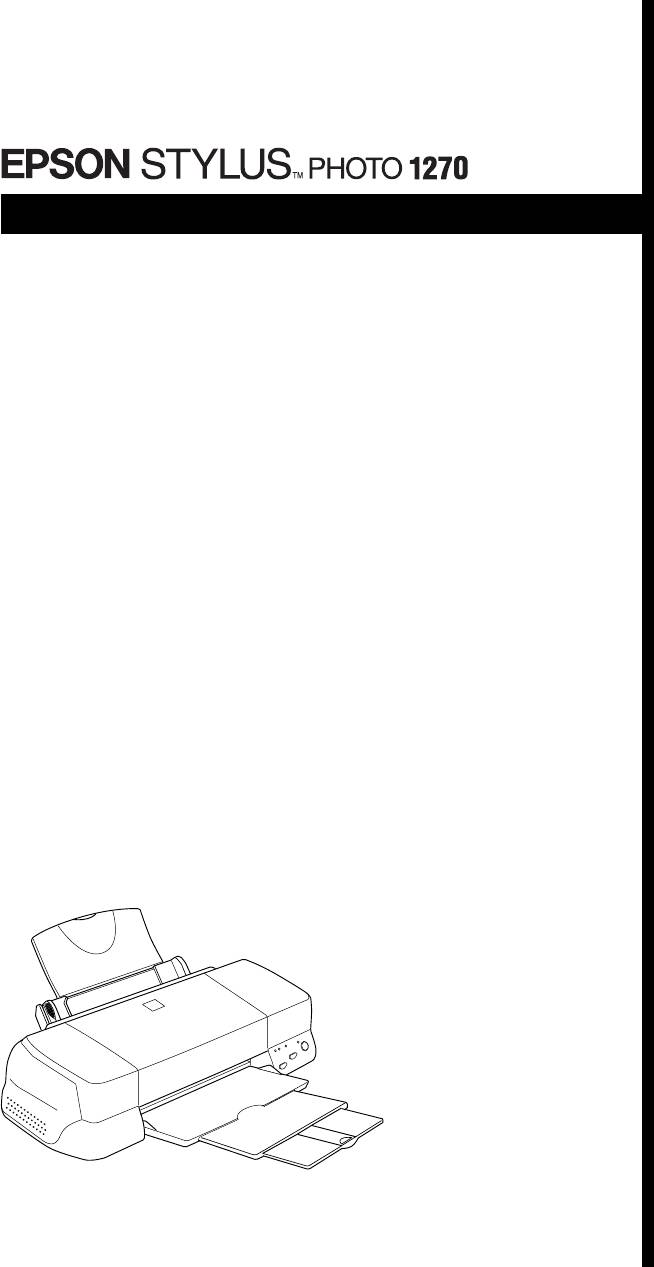
Полноцветный струйный принтер
Руководство по практическому пользованию

Где можно получить информацию
Руководство по установке
Ýòî ïå÷àòíîå ðóêîâîäñòâî ïîìîæåò âàì óñòàíîâèòü ïðèíòåð è
íà÷àòü ïîëüçîâàòüñÿ èì. Îíî ñîäåðæèò èíôîðìàöèþ ïî
ïîäãîòîâêå ïðèíòåðà ê ðàáîòå è óñòàíîâêå íà âàøåì êîìïüþòåðå
ïðîãðàììíîãî îáåñïå÷åíèÿ äëÿ ýòîãî ïðèíòåðà.
Руководство по практическому пользованию
 äàííîì ïå÷àòíîì ðóêîâîäñòâå ñîäåðæàòñÿ óêàçàíèÿ ïî
ïîâñåäíåâíîìó ïðàêòè÷åñêîìó ïîëüçîâàíèþ ïðèíòåðîì. Îíî
òàêæå äàåò ðåêîìåíäàöèè, êàê ðåøàòü ïðîáëåìû, âîçíèêàþùèå
âî âðåìÿ ïå÷àòè.
Оперативные руководства, записанные на компактдиске
Ýëåêòðîííûå ðóêîâîäñòâà, çàïèñàííûå íà ïðèëîæåííîì êîìïàêò-
äèñêå, äàþò âàì âîçìîæíîñòü óçíàòü áîëüøå î âàøåì ïðèíòåðå è î
öâåòíîé ïå÷àòè íà íåì. Äëÿ òîãî ÷òîáû ïðîñìàòðèâàòü ñîäåðæèìîå
ýòèõ ðóêîâîäñòâ, íà âàøåì êîìïüþòåðå äîëæåí áûòü óñòàíîâëåí Web-
áðàóçåð. Ñîâåòû ïî ïîëüçîâàíèþ ýòèì êîìïàêò-äèñêîì âû íàéäåòå â
ïðèëîæåííîé ê íåìó áðîøþðå Áóêëåò ê êîìïàêò-äèñêó.
Ðóêîâîäñòâî Äàåò ïîäðîáíóþ èíôîðìàöèþ îá
ïîëüçîâàòåëÿ óñòàíîâêàõ ïðîãðàììíîãî îáåñïå÷åíèÿ
ïðèíòåðà, î ïå÷àòè íà ñïåöèàëüíîé áóìàãå,
î òåõíè÷åñêîì îáñëóæèâàíèè ïðèíòåðà è î
ðåøåíèè âîçìîæíûõ ïðîáëåì.
Ðóêîâîäñòâî ïî Ñîäåðæèò îáðàçöû öâåòíûõ îòïå÷àòêîâ,
öâåòó äàåò îáúÿñíåíèÿ è ðåêîìåíäàöèè ïî
ðåøåíèþ âîçíèêàþùèõ ïðîáëåì â îòâåò íà
âàøè âîïðîñû ïî ôîðìèðîâàíèþ öâåòíûõ
èçîáðàæåíèé è èõ ïå÷àòè.

Îõðàíÿåòñÿ àâòîðñêèì ïðàâîì. Íèêàêàÿ ÷àñòü äàííîé ïóáëèêàöèè íå ìîæåò áûòü
âîñïðîèçâåäåíà, çàïèñàíà â ïîèñêîâîé ñèñòåìå èëè ïåðåíåñåíà â ëþáîé ôîðìå è ëþáûìè
ñðåäñòâàìè, â òîì ÷èñëå ýëåêòðîííûìè, ìåõàíè÷åñêèìè, ôîòîãðàôè÷åñêèìè,
çàïèñûâàþùèìè èëè èíûìè áåç ïðåäâàðèòåëüíîãî ïèñüìåííîãî ðàçðåøåíèÿ îò ôèðìû
SEIKO EPSON CORPORATION. Ñîäåðæàùóþñÿ çäåñü èíôîðìàöèþ ìîæíî èñïîëüçîâàòü
òîëüêî íà ýòîì ïðèíòåðå EPSON. Ôèðìà EPSON íå íåñåò îòâåòñòâåííîñòè çà âîçíèêøèå
íåïîëàäêè, åñëè êàêàÿ-òî ÷àñòü äàííîé èíôîðìàöèè áóäåò ïðèìåíåíà íà äðóãèõ ïðèíòåðàõ.
Íè ôèðìà SEIKO EPSON CORPORATION, íè åå ôèëèàëû íå íåñóò þðèäè÷åñêîé
îòâåòñòâåííîñòè ïåðåä ïîêóïàòåëåì ýòîãî èçäåëèÿ èëè òðåòüåé ñòîðîíîé çà ïîâðåæäåíèÿ è
óáûòêè, êîòîðûå íåñóò ïîêóïàòåëè èëè òðåòüÿ ñòîðîíà â ðåçóëüòàòå: íåñ÷àñòíîãî ñëó÷àÿ,
íåïðàâèëüíîãî ïîëüçîâàíèÿ èçäåëèåì è îáðàùåíèÿ ñ íèì, åãî âèäîèçìåíåíèÿ, ðåìîíòà
èëè âíåñåíèÿ ìîäèôèêàöèé â åãî êîíñòðóêöèþ, íå ïðåäóñìîòðåííûõ èíñòðóêöèÿìè
ôèðìû SEIKO EPSON CORPORATION ïî ýêñïëóàòàöèè è òåõíè÷åñêîìó îáñëóæèâàíèþ.
Ôèðìà SEIKO EPSON CORPORATION íå íåñåò þðèäè÷åñêîé îòâåòñòâåííîñòè çà
ïîâðåæäåíèÿ èëè íåïîëàäêè, âîçíèêàþùèå â ðåçóëüòàòå ïðèìåíåíèÿ ïîëüçîâàòåëåì êàêèõ-
ëèáî äîïîëíèòåëüíûõ óñòðîéñòâ èëè ðàñõîäíûõ ìàòåðèàëîâ, êðîìå îáîçíà÷åííûõ ôèðìîé
SEIKO EPSON CORPORATION êàê Original EPSON Products (Îðèãèíàëüíàÿ ïðîäóêöèÿ
ôèðìû “Ýïñîí”) èëè EPSON Approved Products (Ïðîäóêöèÿ, ñåðòèôèöèðîâàííàÿ ôèðìîé
“Ýïñîí”).
Ôèðìà SEIKO EPSON CORPORATION íå ïðèíèìàåò ïðåòåíçèé íà ïîâðåæäåíèÿ,
ïîÿâèâøèåñÿ ïîä âîçäåéñòâèåì ýëåêòðîìàãíèòíûõ ïîìåõ, åñëè ïîëüçîâàòåëü ïðèìåíèë
äðóãèå èíòåðôåéñíûå êàáåëè, à íå îäîáðåííûå (EPSON Approved Products) ôèðìîé SEIKO
EPSON CORPORATION.
EPSON - çàðåãèñòðèðîâàííûé òîâàðíûé çíàê, à EPSON Stylus - òîâàðíûé çíàê ôèðìû
SEIKO EPSON CORPORATION.
Microsoft è Windows - çàðåãèñòðèðîâàííûå òîâàðíûå çíàêè ôèðìû Microsoft Corporation.
Îáùåå óâåäîìëåíèå: Äðóãèå íàçâàíèÿ ïðîäóêòîâ èñïîëüçóþòñÿ â äàííîì ðóêîâîäñòâå ëèøü äëÿ
èäåíòèôèêàöèè è ìîãóò áûòü òîâàðíûìè çíàêàìè èõ ñîîòâåòñòâóþùèõ ïðàâîîáëàäàòåëåé.
Ôèðìà EPSON íå ïðåòåíäóåò íè íà êàêèå ïðàâà ñîáñòâåíîñòè ïî ýòèì òîâàðíûì çíàêàì.
Copyright © 1999 by SEIKO EPSON CORPORATION, Nagano, Japan.
Содержание
Содержание ................................................................... 3
Указания по технике безопасности ........................... 5
Âàæíûå ìåðû áåçîïàñíîñòè ............................................................ 5
Îáùèå ïðåäîñòåðåæåíèÿ ................................................................. 6
Ñîîòâåòñòâèå ïðèíöèïàì ýíåðãîñáåðåæåíèÿ ENERGY STAR .... 8
Î äîïîëíèòåëüíîé îñíàñòêå è ýëåêòðîìîíòàæíûõ ðàáîòàõ ......... 9
Ïðåäóïðåæäåíèÿ, ïðåäîñòåðåæåíèÿ è ïðèìå÷àíèÿ....................... 10
Детали принтера и функции ........................................ 11
Äåòàëè ïðèíòåðà è ôóíêöèè åãî ïàíåëè óïðàâëåíèÿ ................... 11
Çàãðóçêà ñïåöèàëüíîé áóìàãè, êîíâåðòîâ
и других носителей........................................................ 13
Çàãðóçêà ñïåöèàëüíîé áóìàãè è äðóãèõ íîñèòåëåé ........................ 13
Çàãðóçêà êîíâåðòîâ ........................................................................... 15
Печать в Windows ............................................................ 17
Ââåäåíèå â ïðîãðàììíîå îáåñïå÷åíèå ïðèíòåðà........................... 17
Èçìåíåíèå óñòàíîâîê ïðèíòåðà ...................................................... 18
Ïðåäâàðèòåëüíûé ïðîñìîòð âàøåãî îòïå÷àòêà ............................. 28
Ïîëó÷åíèå èíôîðìàöèè ÷åðåç îïåðàòèâíóþ ñïðàâêó ................... 31
Ïå÷àòü â Macintosh ........................................................................... 32
Ââåäåíèå â ïðîãðàììíîå îáåñïå÷åíèå ïðèíòåðà........................... 32
Внесение изменений в установки принтера............. 32
Ïðåäâàðèòåëüíûé ïðîñìîòð âàøåãî îòïå÷àòêà ............................. 41
Замена чернильных картриджей ............................... 44
Техническое обслуживание ........................................ 53
Ïðîâåðêà ñîïåë ïå÷àòàþùåé ãîëîâêè ............................................ 53
×èñòêà ïå÷àòàþùåé ãîëîâêè ........................................................... 55
Âûðàâíèâàíèå ïå÷àòàþùåé ãîëîâêè .............................................. 58
Поиск и устранение неисправностей ....................... 60
Óñòðàíåíèå íåïîëàäîê USB ............................................................ 60
Èíäèêàòîðû îøèáîê ........................................................................ 64
Âîçìîæíûå ïðîáëåìû è èõ ðåøåíèÿ ............................................. 65
Ïðåêðàùåíèå ïå÷àòè ........................................................................ 67
Дополнительная оснастка и расходные
материалы....................................................................... 70
Äîïîëíèòåëüíàÿ îñíàñòêà è ðàñõîäíûå ìàòåðèàëû ...................... 70
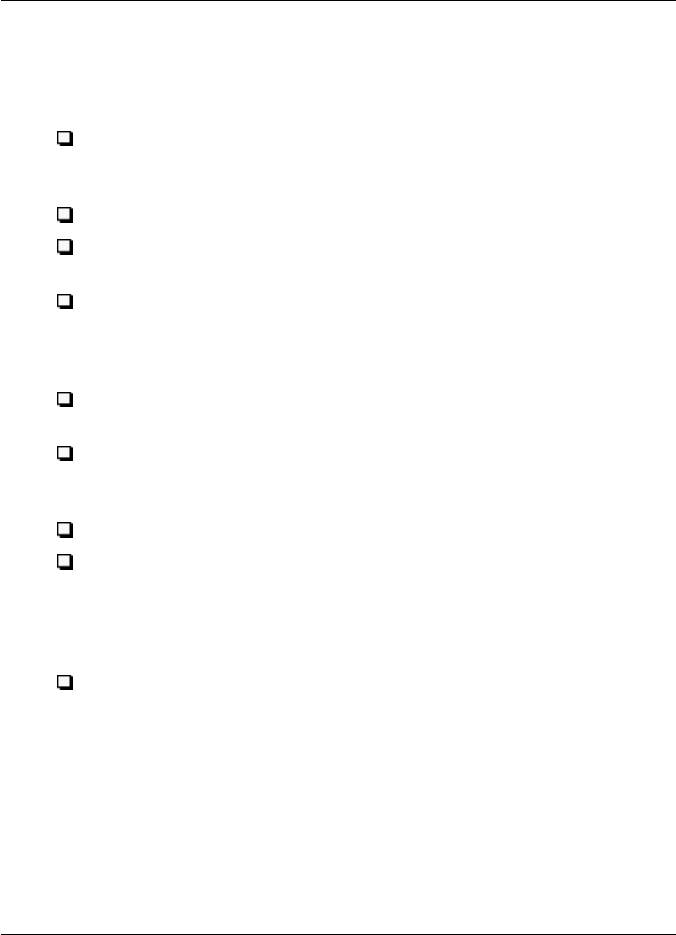
Указания по технике безопасности
Важные меры безопасности
Ïåðåä ïîëüçîâàíèåì ïðèíòåðîì ïðî÷òèòå âñå ýòè ïðàâèëà äî êîíöà.
Âûïîëíÿéòå òàêæå âñå ïðåäóïðåæäåíèÿ è óêàçàíèÿ, îáîçíà÷åííûå íà
ñàìîì ïðèíòåðå.
Íå áëîêèðóéòå è íå çàêðûâàéòå îòâåðñòèé â êîðïóñå ïðèíòåðà.
Íå çàñîâûâàéòå ÷åðåç ùåëè âíóòðü ïðèíòåðà ïîñòîðîííèõ
ïðåäìåòîâ.
Íå ïðîëèâàéòå æèäêîñòè íà ïðèíòåð.
Ïðèìåíÿéòå òîëüêî èñòî÷íèê ýëåêòðîïèòàíèÿ, óêàçàííûé â
òàáëè÷êå ýëåêòðè÷åñêèõ ïàðàìåòðîâ ïðèíòåðà.
Ïîäêëþ÷àéòå âñþ àïïàðàòóðó ê ïðàâèëüíî çàçåìëåííûì ñåòåâûì
ðîçåòêàì. Èçáåãàéòå ðîçåòîê â îáùåé ýëåêòðîñåòè ñ
ôîòîêîïèðîâàëüíûìè ìàøèíàìè èëè êîíäèöèîíåðàìè, êîòîðûå
ðàáîòàþò â ðåæèìå ÷àñòûõ îòêëþ÷åíèé.
Íå ïîëüçóéòåñü ýëåêòðè÷åñêèìè ðîçåòêàìè, óïðàâëÿåìûìè ÷åðåç
íàñòåííûå âûêëþ÷àòåëè èëè àâòîìàòè÷åñêèå òàéìåðû.
Ðàñïîëàãàéòå âñþ àïïàðàòóðó êîìïüþòåðíîé ñèñòåìû âäàëè îò
ïîòåíöèàëüíûõ èñòî÷íèêîâ ýëåêòðîìàãíèòíûõ ïîìåõ, íàïðèìåð
ãðîìêîãîâîðèòåëåé èëè áàçîâûõ áëîêîâ ðàäèîòåëåôîíîâ.
Íå ïîëüçóéòåñü ïîâðåæäåííûì èëè ïîòåðòûì ñåòåâûì øíóðîì.
Ïðè âêëþ÷åíèè ïðèíòåðà ÷åðåç óäëèíèòåëü ïðîâåðüòå, ÷òîáû
îáùàÿ íàãðóçêà îò âñåõ ïîòðåáèòåëåé íà ýòîò óäëèíèòåëü íå
ïðåâûøàëà äîïóñòèìîé ïî òîêó. Ñóììàðíûé òîê, ïîòðåáëÿåìûé
âñåìè àïïàðàòàìè, âêëþ÷åííûìè â îáùóþ íàñòåííóþ ðîçåòêó,
íå äîëæåí ïðåâûøàòü íîìèíàëüíîãî òîêà íàñòåííîé ðîçåòêè.
Íå ïûòàéòåñü ñàìè ðåìîíòèðîâàòü èëè ñìàçûâàòü ïðèíòåð.
5
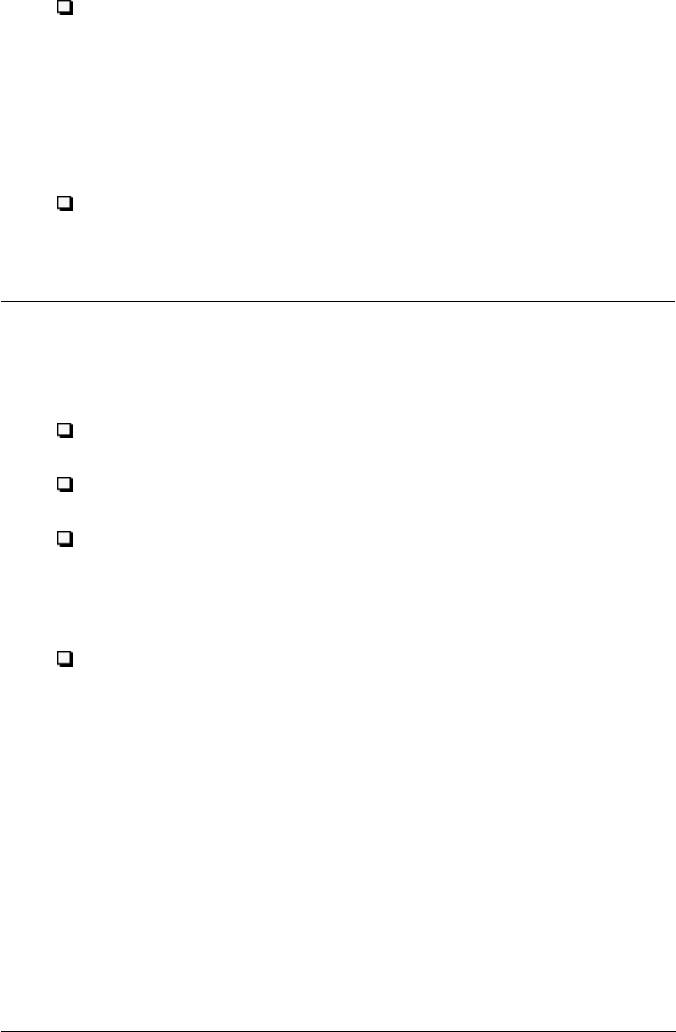
Âûíèìàéòå âèëêó ñåòåâîãî øíóðà ïðèíòåðà èç ðîçåòêè è
âûçûâàéòå àòòåñòîâàííîãî ìàñòåðà ïî òåõíè÷åñêîìó
îáñëóæèâàíèþ ïðèíòåðîâ â ñëåäóþùèõ ñëó÷àÿõ:
Ïðè ïîâðåæäåíèè ñåòåâîãî øíóðà èëè åãî âèëêè; åñëè âíóòðü
ïðèíòåðà ïîïàëà æèäêîñòü; åñëè ïðèíòåð ïàäàë èëè ïîâðåæäåí
åãî êîðïóñ; åñëè ïðèíòåð íå ðàáîòàåò íîðìàëüíî èëè ïðîèçîøëî
çàìåòíîå ñíèæåíèå åãî ïðîèçâîäèòåëüíîñòè è óõóäøèëîñü
êà÷åñòâî ïå÷àòè.
Äëÿ ýôôåêòèâíîé çàùèòû ïðèíòåðà îò êîðîòêèõ çàìûêàíèé è
ïåðåãðóçêè ïî òîêó öåïü åãî ýëåêòðîïèòàíèÿ â ïîìåùåíèè
äîëæíà áûòü ñíàáæåíà àâòîìàòè÷åñêèì âûêëþ÷àòåëåì íà 16 À.
Общие предостережения
Предостережения при пользовании принтером
Âî âðåìÿ ïå÷àòè íå ïðîñîâûâàéòå ðóê âíóòðü ïðèíòåðà è íå
ïðèêàñàéòåñü ê ÷åðíèëüíûì êàðòðèäæàì.
Íå ñäâèãàéòå ïå÷àòàþùóþ ãîëîâêó ðóêîé, ÷òîáû íå ïîâðåäèòü
ïðèíòåð.
Âñåãäà âûêëþ÷àéòå ïðèíòåð êíîïêîé P Ñåòü. Ïîñëå íàæèìà íà
ýòó êíîïêó íåñêîëüêî ñåêóíä ìèãàåò ñâåòîâîé èíäèêàòîð P Ñåòü,
à çàòåì ãàñíåò. Íå âûíèìàéòå âèëêó ñåòåâîãî øíóðà ïðèíòåðà èç
ðîçåòêè è íå ðàçìûêàéòå öåïü åãî ýëåêòðîïèòàíèÿ äî òåõ ïîð,
ïîêà íå ïåðåñòàíåò ìèãàòü èíäèêàòîð P Ñåòü.
Ïåðåä ïåðåâîçêîé ïðèíòåðà ïðîâåðüòå, íàõîäèòñÿ ëè ïå÷àòàþùàÿ
ãîëîâêà â èñõîäíîì (êðàéíåì ïðàâîì) ïîëîæåíèè è íà ìåñòå ëè
÷åðíèëüíûå êàðòðèäæè.
6
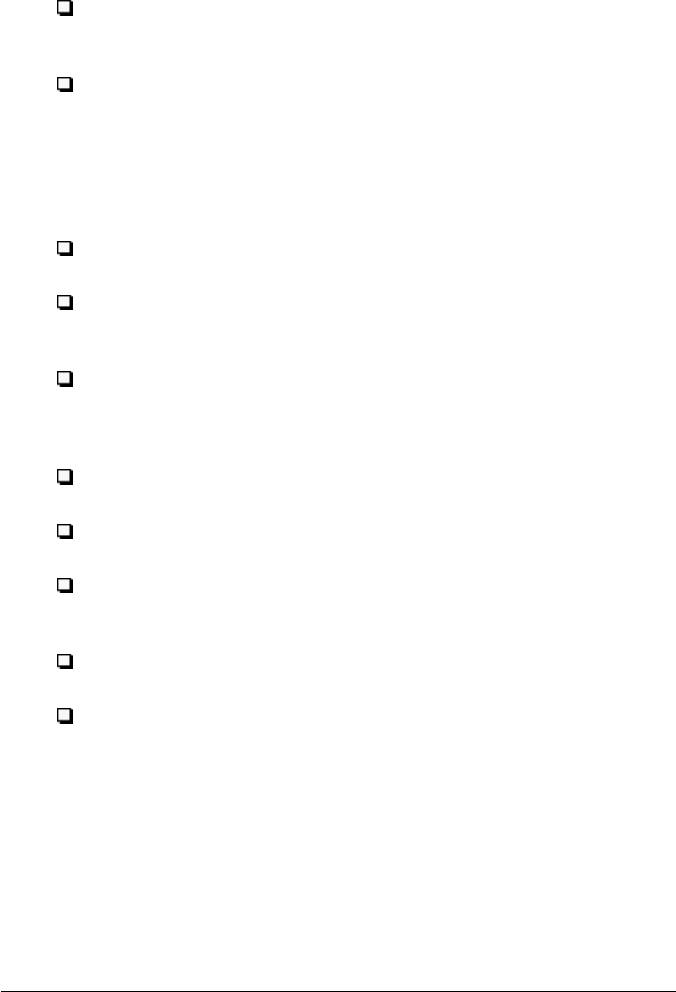
Предостережения при обращении с картриджами
Õðàíèòå ÷åðíèëüíûå êàðòðèäæè â ìåñòàõ, íå äîñòóïíûõ äëÿ
äåòåé. Íå ïîçâîëÿéòå äåòÿì èãðàòü ñ ÷åðíèëüíûìè êàðòðèäæàìè
è ïèòü ÷åðíèëà èç íèõ.
Ïðîÿâëÿéòå îñòîðîæíîñòü ïðè îáðàùåíèè ñ èñïîëüçîâàííûìè
êàðòðèäæàìè, òàê êàê âîêðóã âûõîäíîãî êàíàëà ìîãóò îñòàâàòüñÿ
÷åðíèëà. Åñëè ÷åðíèëà ïîïàëè íà êîæó, ñìîéòå èõ âîäîé ñ
ìûëîì. Ïðè ïîïàäàíèè ÷åðíèë â ãëàçà íåìåäëåííî ïðîìîéòå
ãëàçà îáèëüíîé âîäîé. Åñëè ïîñëå òùàòåëüíîé ïðîìûâêè ãëàç ó
âàñ ñîõðàíèòñÿ áîëåçíåííîå îùóùåíèå èëè íàðóøèòñÿ çðåíèå,
íåçàìåäëèòåëüíî îáðàòèòåñü çà ïîìîùüþ ê âðà÷ó.
Íå âñòðÿõèâàéòå êàðòðèäæ, ÷òîáû íå âûçâàòü óòå÷êó ÷åðíèë èç
íåãî.
Óñòàíàâëèâàéòå êàðòðèäæ ñðàçó æå ïîñëå åãî ðàñïàêîâêè.
Äëèòåëüíîå õðàíåíèå ðàñïàêîâàííîãî êàðòðèäæà ìîæåò óõóäøèòü
êà÷åñòâî ïå÷àòè ïîñëå åãî óñòàíîâêè íà ïðèíòåð.
Íå èñïîëüçóéòå ÷åðíèëüíûé êàðòðèäæ, ó êîòîðîãî âûøåë ñðîê
õðàíåíèÿ, óêàçàííûé íà óïàêîâêå. Íå ñëåäóåò ïîëüçîâàòüñÿ
êàðòðèäæàìè äîëüøå øåñòè ìåñÿöåâ ñ ìîìåíòà óñòàíîâêè èõ íà
ïðèíòåð.
Íå ïðèêàñàéòåñü ê çåëåíîé ïëàñòèíêå íà êîðïóñå êàðòðèäæà,
èíà÷å ïðèíòåð íå áóäåò íîðìàëüíî ðàáîòàòü è ïå÷àòàòü.
Íå ðàçáèðàéòå êàðòðèäæåé, ÷òîáû íå èñïîðòèòü ïå÷àòàþùóþ
ãîëîâêó.
Ïîñëå òîãî êàê âû çàíåñåòå êàðòðèäæ èç õîëîäíîãî õðàíèëèùà â
òåïëîå ïîìåùåíèå, âûäåðæèòå êàðòðèäæ ïðè êîìíàòíîé
òåìïåðàòóðå íå ìåíåå òðåõ ÷àñîâ.
Õðàíèòå ÷åðíèëüíûå êàðòðèäæè â ïðîõëàäíîì òåìíîì
ïîìåùåíèè.
×åðíèëüíûé êàðòðèäæ ýòîãî òèïà èìååò èíòåãðàëüíóþ
ìèêðîñõåìó, êîòîðàÿ õðàíèò ðàçëè÷íûå äàííûå ïî íåìó,
íàïðèìåð êîëè÷åñòâî îñòàâøèõñÿ ÷åðíèë, áëàãîäàðÿ ÷åìó
êàðòðèäæ ìîæíî ñâîáîäíî ñíèìàòü è óñòàíàâëèâàòü íà ïðèíòåð
âíîâü. Îäíàêî ÷àñòü ÷åðíèë âñå æå òåðÿåòñÿ ïîñëå êàæäîé
ïîâòîðíîé óñòàíîâêè êàðòðèäæà íà ïðèíòåð, ïîòîìó ÷òî ïðèíòåð
àâòîìàòè÷åñêè ïðîâåðÿåò êàðòðèäæè íà íàäåæíîñòü.
7
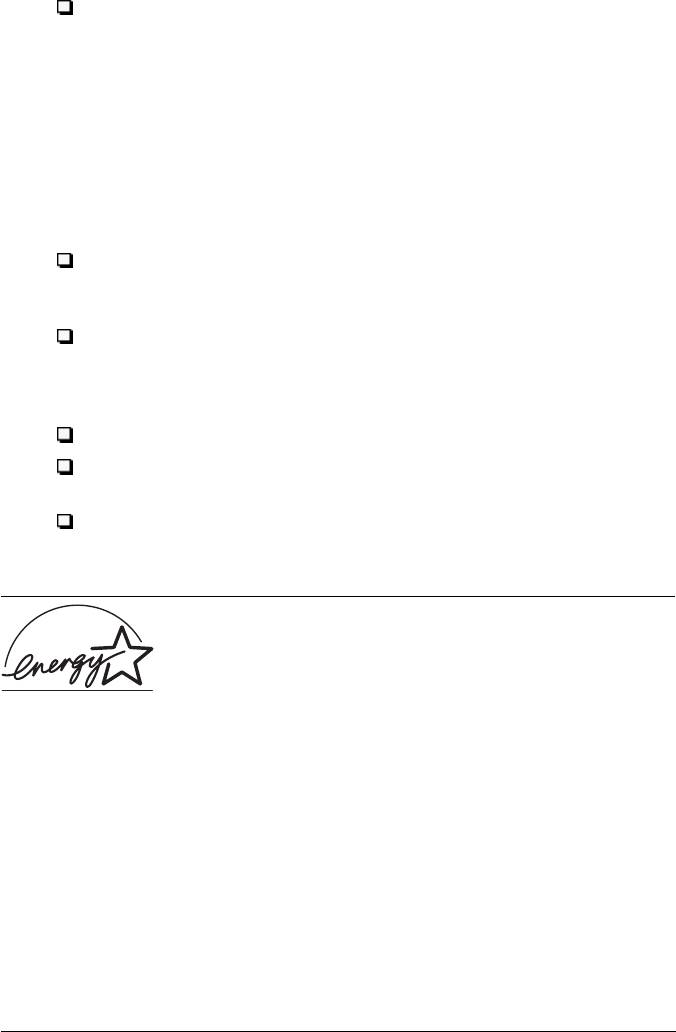
Åñëè âû ñíèìåòå ÷åðíèëüíûé êàðòðèäæ, ÷òîáû èñïîëüçîâàòü åãî
â áóäóùåì, îáÿçàòåëüíî çàùèòèòå åãî çîíó ïîäà÷è ÷åðíèë îò
ãðÿçè è ïûëè. Õðàíèòå ñíÿòûé êàðòðèäæ ïðè òåõ æå óñëîâèÿõ,
÷òî è ïðèíòåð. Êàíàë âûïóñêà ÷åðíèë èìååò âñòðîåííûé êëàïàí,
ïîýòîìó íè êðûøåê, íè ïðîáîê íå òðåáóåòñÿ. Ïîìíèòå, îäíàêî,
÷òî êàðòðèäæ áóäåò ïà÷êàòü ÷åðíèëàìè òå ïðåäìåòû, êîòîðûõ îí
êîñíåòñÿ. Íå ïðèêàñàéòåñü ó êàðòðèäæà ê çîíå ïîäà÷è ÷åðíèë è
ê ó÷àñòêàì âîêðóã íåå.
Предостережения при выборе места для принтера
Óñòàíàâëèâàéòå ïðèíòåð íà óñòîé÷èâóþ ïëîñêóþ ïîâåðõíîñòü ñ
ðàçìåðàìè, ïðåâûøàþùèìè ðàçìåðû ïðèíòåðà â ïëàíå. Ïðèíòåð
íå áóäåò íîðìàëüíî ðàáîòàòü â íàêëîííîì ïîëîæåíèè.
Èçáåãàéòå ìåñò ñ ðåçêèìè ïåðåïàäàìè òåìïåðàòóðû è âëàæíîñòè
âîçäóõà. Íà ïðèíòåð íå äîëæíû ïàäàòü ïðÿìûå ñîëíå÷íûå ëó÷è
è ñâåò îò ìîùíûõ ñâåòèëüíèêîâ. Íå ðàñïîëàãàéòå ïðèíòåð
âáëèçè îò èñòî÷íèêîâ òåïëîòû.
Òàêæå èçáåãàéòå ìåñò, ïîäâåðæåííûõ ñîòðÿñåíèÿì è âèáðàöèè.
Îñòàâëÿéòå âîêðóã ïðèíòåðà äîñòàòî÷íîå ñâîáîäíîå
ïðîñòðàíñòâî äëÿ åñòåñòâåííîé âåíòèëÿöèè.
Ðàñïîëàãàéòå ïðèíòåð âáëèçè îò íàñòåííîé ðîçåòêè, ÷òîáû èç
íåå áûëî óäîáíî âûíèìàòü âèëêó ñåòåâîãî øíóðà.
Соответствие принципам
энергосбережения ENERGY STAR
Êàê ÷ëåí ìåæäóíàðîäíîé îðãàíèçàöèè ENERGY STAR
ôèðìà EPSON óñòàíîâèëà, ÷òî äàííîå èçäåëèå
ñîîòâåòñòâóåò ïðèíöèïàì ýíåðãîñáåðåæåíèÿ ENERGY
STAR.
8
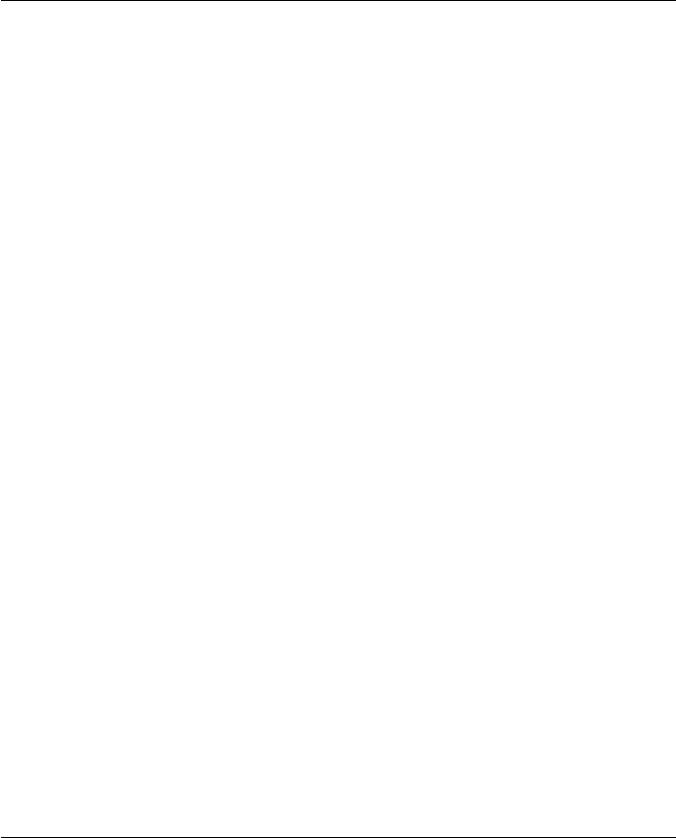
Ìåæäóíàðîäíàÿ ïðîãðàììà International ENERGY STAR Office
Equipment íàöåëåíà íà äîáðîâîëüíóþ ðàçðàáîòêó è âûïóñê
ýíåðãîñáåðåãàþùåé ó÷ðåæäåí÷åñêîé àïïàðàòóðû òèïà ïåðñîíàëüíûõ
êîìïüþòåðîâ, ìîíèòîðîâ, ïðèíòåðîâ, ôàêñèìèëüíûõ è
êîïèðîâàëüíûõ àïïàðàòîâ, ÷òîáû óìåíüøèòü ïîòðåáëåíèå
ýëåêòðîýíåðãèè è òåì ñàìûì ñíèçèòü çàãðÿçíåíèå àòìîñôåðû
ýëåêòðîñòàíöèÿìè.
О дополнительной оснастке
и электромонтажных работах
Ограничения по применению дополнительной оснастки
Ôèðìà SEIKO EPSON CORPORATION íå íåñåò þðèäè÷åñêîé
îòâåòñòâåííîñòè çà ïîâðåæäåíèÿ èëè íåïîëàäêè, âîçíèêàþùèå â
ðåçóëüòàòå ïðèìåíåíèÿ ïîëüçîâàòåëåì äîïîëíèòåëüíûõ óñòðîéñòâ èëè
ðàñõîäíûõ ìàòåðèàëîâ, êðîìå îáîçíà÷åííûõ ôèðìîé SEIKO EPSON
CORPORATION êàê Original EPSON Products (îðèãèíàëüíàÿ
ïðîäóêöèÿ ôèðìû “Ýïñîí”) èëè EPSON Approved Products
(ïðîäóêöèÿ, ñåðòèôèöèðîâàííàÿ ôèðìîé “Ýïñîí”).
Правила выполнения электромонтажных работ
Ïðåäóïðåæäåíèå:
Íàñòîÿùèé àïïàðàò äîëæåí áûòü çàçåìëåí. Åãî íàïðÿæåíèå
w
ýëåêòðîïèòàíèÿ óêàçàíî â òàáëè÷êå íà êîðïóñå ïðèíòåðà.
Ïðîâåðÿéòå, ÷òîáû íàïðÿæåíèå ñåòè ñîîòâåòñòâîâàëî
íîìèíàëüíîìó íàïðÿæåíèþ àïïàðàòà.
Âàæíî:
Ïðîâîäà ñåòåâîãî ââîäà â ïðèíòåð èìåþò èçîëÿöèþ ñëåäóþùèõ öâåòîâ:
Æåëòî-çåëåíûé — Çåìëÿ
Ñèíèé — Íåéòðàëü
Êîðè÷íåâûé — Ïîä íàïðÿæåíèåì
Ïðè íåîáõîäèìîñòè ïîäñîåäèíèòü âèëêó ê ñåòåâîìó øíóðó:
Òàê êàê öâåòà èçîëÿöèè ïðîâîäîâ ó ñåòåâîãî øíóðà ìîãóò íå
ñîîòâåòñòâîâàòü öâåòíîé ìàðêèðîâêå êîíòàêòíûõ êëåìì âíóòðè
âèëêè, âûïîëíèòå ñëåäóþùèå óêàçàíèÿ:
Æåëòî-çåëåíûé ïðîâîä ñëåäóåò ïîäêëþ÷àòü âíóòðè âèëêè ê
çàçåìëÿþùåé êëåììå ñ áóêâîé E (Earth - Çåìëÿ) èëè ñ ñèìâîëîì
çàçåìëåíèÿ ( G ).
9
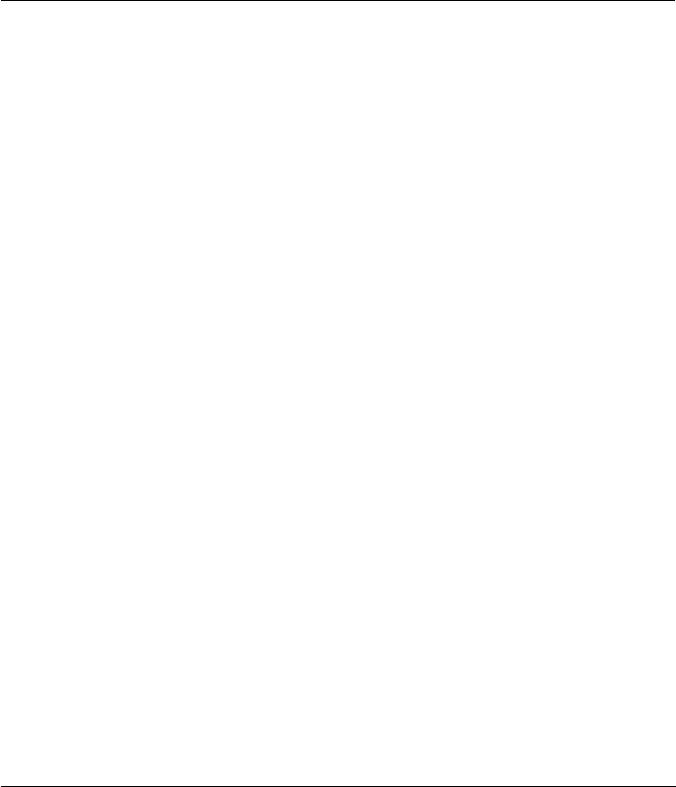
Ñèíèé ïðîâîä ïîäñîåäèíèòå ê êëåììå ñ áóêâîé N
(Neutral - Íåéòðàëü).
Êîðè÷íåâûé ïðîâîä ïîäñîåäèíèòå ê êëåììå ñ áóêâîé L
(Live - Ïîä íàïðÿæåíèåì).
Ïðè ïîâðåæäåíèè âèëêè ëó÷øå çàìåíèòå ñåòåâîé øíóð öåëèêîì èëè
îáðàòèòåñü çà òåõíè÷åñêîé ïîìîùüþ ê àòòåñòîâàííîìó ýëåêòðèêó.
Ïåðåãîðåâøèå ïëàâêèå ïðåäîõðàíèòåëè çàìåíÿéòå ïëàâêèìè
âñòàâêàìè ñîîòâåòñòâóþùåãî ðàçìåðà è íîìèíàëà ïî òîêó.
Предупреждения, предостережения
и примечания
Ïðåäóïðåæäåíèÿì
íåîáõîäèìî ñëåäîâàòü âî èçáåæàíèå òåëåñíûõ òðàâì.
w
Ïðåäîñòåðåæåíèÿì
íàäî óäåëÿòü âíèìàíèå, ÷òîáû ïðåäîòâðàòèòü ïîâðåæäåíèÿ
c
îáîðóäîâàíèÿ.
Ïðèìå÷àíèÿ
ñîäåðæàò âàæíóþ èíôîðìàöèþ è ïîëåçíûå ñîâåòû ïî ðàáîòå ñ
ïðèíòåðîì.
10
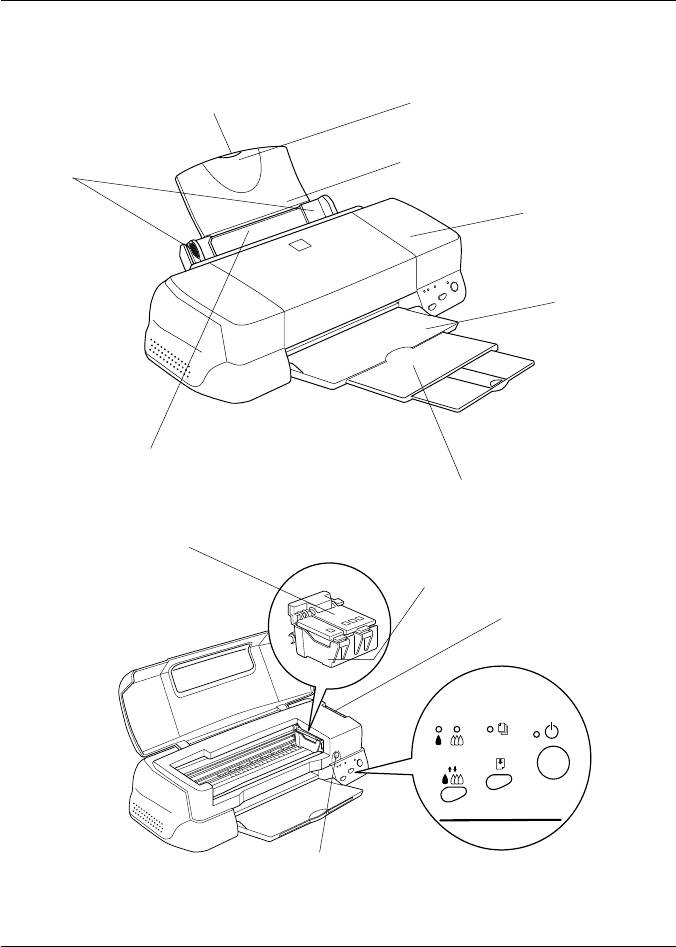
Детали принтера и функции
Детали принтера и функции его панели
управления
Подставка для бумаги
Удлинитель подставки
для бумаги
Краевые
направляющие
Подставка для бумаги
Крышка принтера
Выходной лоток
Загрузчик листов
Удлинитель выходного лотка
Прижимные планки картриджей
Печатающая головка
Регулировочный
рычаг
Кнопка замены картриджей
Панель управления
11
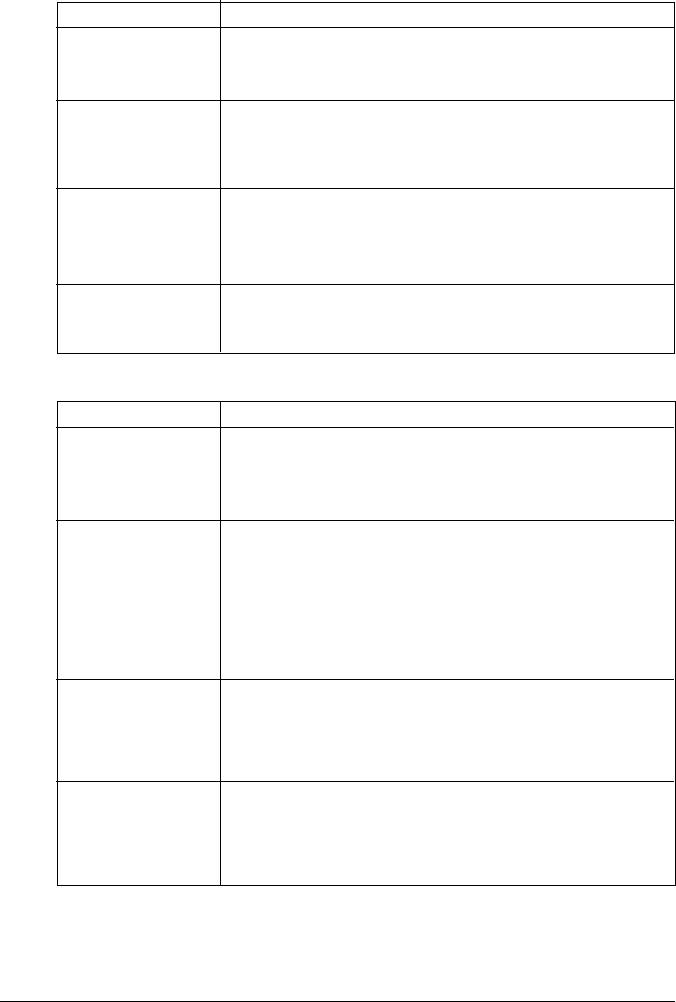
Кнопки управления
Клавиши Назначение
Power (Сеть) Включает и выключает принтер.
Очищает буфер принтера от данных, если нажать ее
P
дважды при включенном электропитании.
Load/Eject Загружает или выводит бумагу, если нажать и
(Загрузка/Выдача) отпустить ее в пределах 2 секунд.
Возобновляет печать, если нажать и отпустить ее после
E
устранения неполадки “Нет бумаги”.
Clearing (Чистка)
Прочищает сопла печатающей головки, если нажать и
удерживать ее 3 секунды, когда погашены индикаторы
отсутствия черных B и цветных A чернил.
R
Замена картриджей Заправляет принтер чернилами после замены
картриджей (эта оранжевая кнопка находится под
крышкой принтера, а не на его панели управления).
Световые индикаторы
Индикатор Состояние принтера
Power (Сеть) Горит непрерывно, когда принтер включен.
Мигает во время приема данных, печати, замены
P
чернильного картриджа, заправки системы чернилами
или чистки печатающей головки.
Paper out Горит непрерывно, когда в принтере закончилась бумага.
(Нет бумаги) Заложите стопку бумаги в загрузчик листов и нажмите
кнопку загрузки/выдачи E load/eject, чтобы продолжить
печать.
S
Мигает, когда заклинило бумагу. Удалите всю бумагу из
загрузчика, а затем заложите ее вновь. Если индикатор
продолжает мигать, выключите принтер и осторожно
извлеките из него всю заклиненную бумагу.
Black ink out Мигает, когда в черном чернильном картридже
(Нет черных
почти не осталось чернил.
чернил)
Горит непрерывно, когда черный чернильный картридж
пустой. Замените черный чернильный картридж (T007) или
B
(Т010).
Color ink out Мигает, когда в цветном чернильном картридже
(Нет цветных
почти не осталось чернил.
чернил)
Горит непрерывно, когда цветной чернильный картридж
пустой. Замените цветной чернильный картридж (T009).
A
12
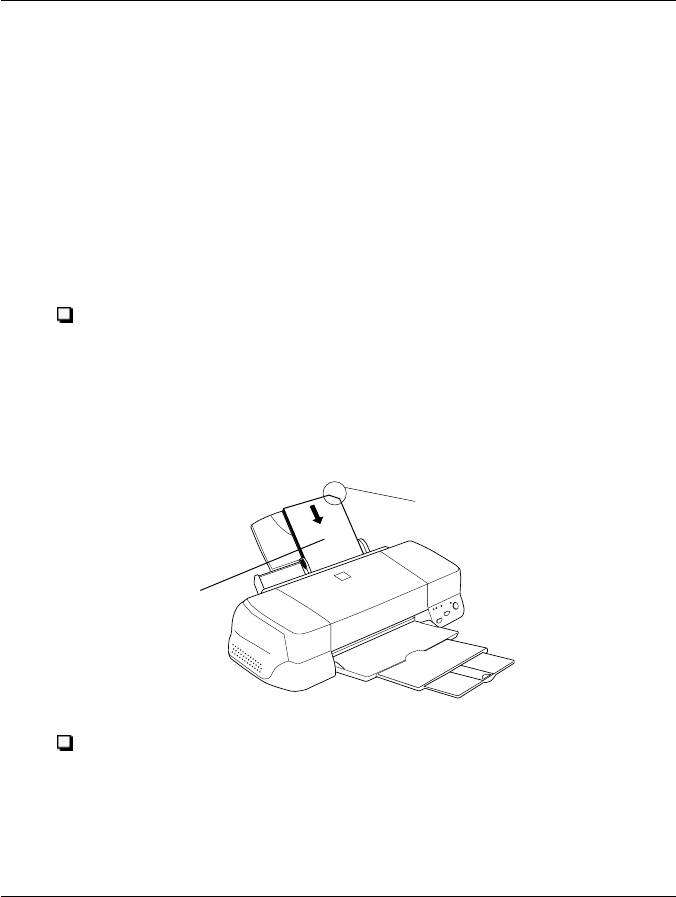
Загрузка специальной бумаги,
конвертов и других носителей
Загрузка специальной бумаги и других
носителей
Âû ìîæåòå ïå÷àòàòü íà ðàçëè÷íûõ âèäàõ ñïåöèàëüíûõ íîñèòåëåé, â
òîì ÷èñëå íà áóìàãå, ïðåäíàçíà÷åííîé äëÿ ñòðóéíûõ ïðèíòåðîâ,
ãëÿíöåâîé ïëåíêå ôîòîãðàôè÷åñêîãî êà÷åñòâà, ôîòîáóìàãå,
ïðîçðà÷íûõ ïëåíêàõ, êàòàëîæíûõ êàðòî÷êàõ è ñàìîêëåÿùèõñÿ ëèñòàõ.
Ïåðåä çàãðóçêîé ñïåöèàëüíûõ íîñèòåëåé, ïîñòàâëÿåìûõ ôèðìîé
EPSON, ïðî÷òèòå ïàìÿòêó, çàëîæåííóþ â óïàêîâêó ñïåöèàëüíîãî
íîñèòåëÿ, è ïðèäåðæèâàéòåñü óêàçàíèé, ïðåäñòàâëåííûõ íèæå.
Ïîäðîáíåå î ïîëüçîâàíèè òàêèìè íîñèòåëÿìè ñì. ðàçäåë
“Îáðàùåíèå ñ áóìàãîé” â îïåðàòèâíîì Ðóêîâîäñòâå ïîëüçîâàòåëÿ.
Óáåäèòåñü â òîì, ÷òî áóìàãà îáðàùåíà ïå÷àòíîé ñòîðîíîé ââåðõ,
êîãäà âû çàêëàäûâàåòå ñòîïêó íîñèòåëÿ â çàãðóç÷èê ëèñòîâ.
Çàãëÿíèòå â ïàìÿòêó, çàëîæåííóþ â ïà÷êó ñ íîñèòåëåì, ÷òîáû
îïðåäåëèòü, êàêàÿ ñòîðîíà ÿâëÿåòñÿ ïå÷àòíîé ïîâåðõíîñòüþ. Ó
íåêîòîðûõ íîñèòåëåé îáðåçàí îäèí èç âåðõíèõ óãëîâ ëèñòà.
Îáðåç ïîìîãàåò ïðàâèëüíîé îðèåíòàöèè ñòîïêè ïðè çàêëàäêå â
çàãðóç÷èê, êàê ïîêàçàíî íà ðèñóíêå.
Обрезанный угол
Печатная
сторона
сверху
Ïðîâåðüòå, ÷òîáû ñòîïêà áóìàãè ïî òîëùèíå íå ïðåâûøàëà
ïðåäåëüíîé ìåòêè â ôîðìå ñòðåëêè, ðàñïîëîæåííîé íà
âíóòðåííåé ñòîðîíå ëåâîé íàïðàâëÿþùåé.
13
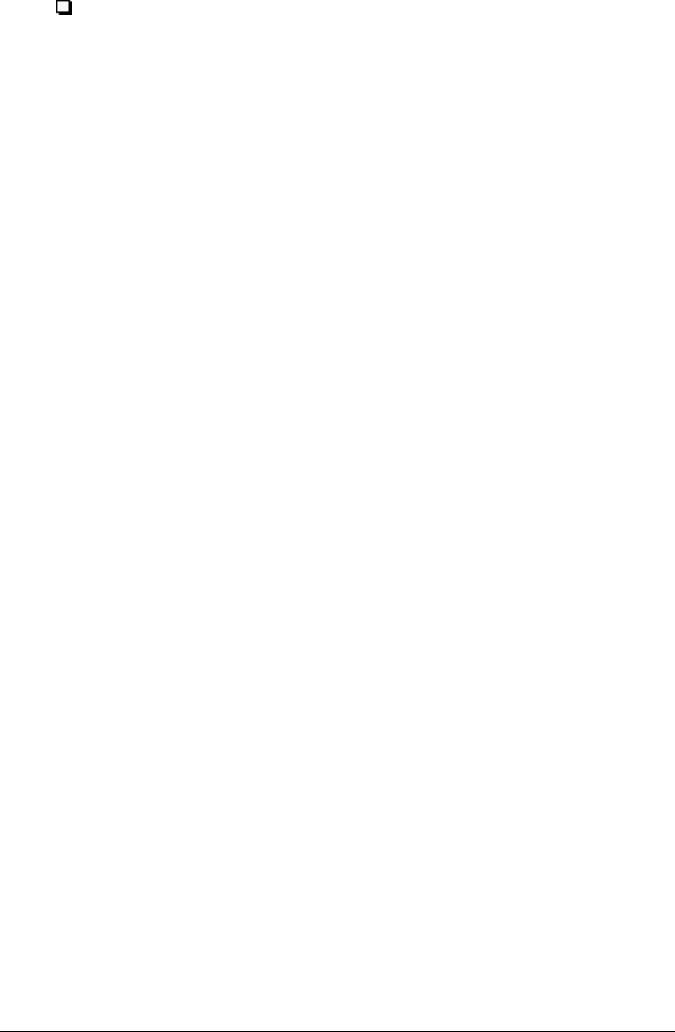
Íèæå ïðèâåäåíà âìåñòèìîñòü çàãðóç÷èêà â ëèñòàõ ïî êàæäîìó
âèäó ñïåöèàëüíûõ íîñèòåëåé îò ôèðìû EPSON.
360 dpi Ink Jet Paper и
Можно закладывать на подставку стопку бумаги
Photo Quality Ink Jet Paper
высотой до предельной стрелки на левой
(Бумага для струйной
направляющей.
печати с разрешением 360
dpi и фотографического
качества)
Photo Quality Ink Jet Card,
До 30 каталожных карточек.
Ink Jet Note Card и Ink Jet
Всегда подкладывайте под стопку карточек лист
Greeting Card (Карточки
специальной подложки* из комплекта пачки.
фотографического
качества, уведомительные
и поздравительные
карточки для струйной
печати)
Photo Quality Glossy Film
Лучше загружать по одному листу.
(Глянцевая пленка
Всегда подкладывайте под низ лист
фотографического
специальной подложки* или лист простой
качества)
бумаги.
В загрузчик можно закладывать не более 20
листов пленки формата А4; устанавите верхнее
поле не менее 30 мм.
Можно закладывать в загрузчик до 5 листов
пленки формата A3 и Super A3.
Ink Jet Transparencies
До 30 листов прозрачной пленки.
(Прозрачные пленка для
Всегда подкладывайте под стопку пленок лист
струйной печати)
простой бумаги.
Photo Quality Self Adhesive
Можно загружать в принтер только по одному
Sheet (Самоклеящиеся
листу за один раз.
листы фотографического
качества)
Photo Paper (Фотобумага).
Закладывайте до 20 листов фотобумаги.
Фотобумагу формата 200½300 мм загружайте
только по одному листу. Под низ всегда кладите
лист подложки*.
Photo Stickers 16 и Photo
Можно загружать в принтер только по одному
Stickers 4 (Фотонаклейки
листу за один раз. Всегда подкладывайте под
типа 16 и типа 4)
низ соответственно лист подложки* типа A или
типа B.
Panoramic Photo Paper и
Можно загружать в принтер только по одному
IronOn Cool Peel Transfer
листу за один раз.
Paper (Панорамная
фотобумага и бумага для
термоперевода на ткань).
Premium Glossy Photo Paper
Можно загружать в принтер только по одному
(Глянцевая фотобумага)
листу за один раз.
Matte PaperHeavyweight
До 20 листов. Бумагу формата A3 и Super A3
(Толстая матовая
можно загружать только по одному листу.
фотобумага)
Всегда подкладывайте под стопку бумаги лист
подложки*.
14
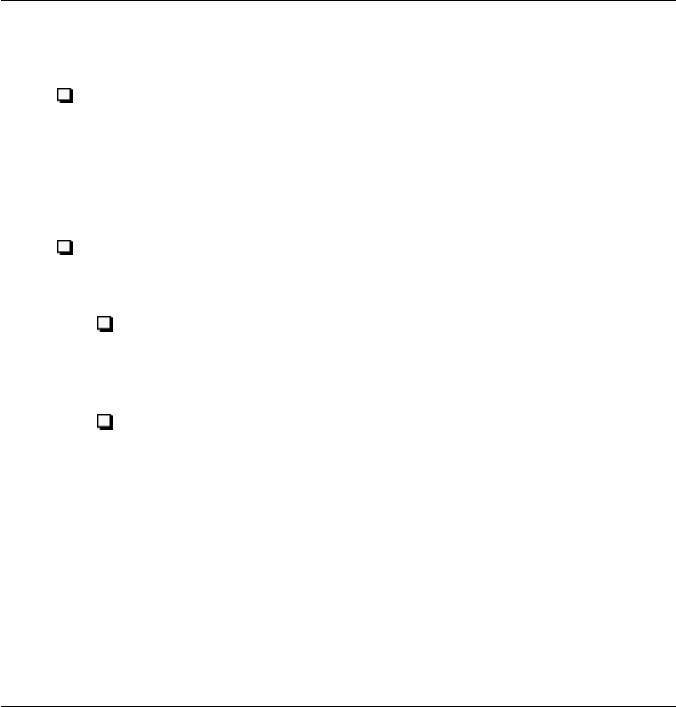
Ink Jet Back Light Film
Можно загружать в принтер только по одному
(Пленка для обратного
листу за один раз.
проецирования)
Всегда подкладывайте под низ лист простой
бумаги.
* Избегайте печати на листах, подкладываемых под специальные носители.
О чистящих листах для специальных носителей
×èñòÿùèìè ëèñòàìè, óïàêîâàííûìè âìåñòå ñî ñïåöèàëüíûìè
íîñèòåëÿìè îò ôèðìû EPSON, íà ýòîì ïðèíòåðå ïîëüçîâàòüñÿ íå
ñëåäóåò.  èõ î÷èñòèòåëüíîì ïðåäíàçíà÷åíèè íåò íàäîáíîñòè íà
ïðèíòåðå äàííîãî òèïà. Êðîìå òîãî, ÷èñòÿùèå ëèñòû ìîãóò çàìÿòüñÿ
è çàêëèíèòü ïðèíòåð.
Загрузка конвертов
Ïðè ïå÷àòè íà êîíâåðòàõ ðóêîâîäñòâóéòåñü ñëåäóþùèìè óêàçàíèÿìè:
 çàãðóç÷èê ëèñòîâ ìîæíî çàêëàäûâàòü äî 10 êîíâåðòîâ.
Ïðèìå÷àíèå:
Ñêëîííîñòü ê îáðàçîâàíèþ çàãèáîâ è ñêëàäîê, à òàêæå òîëùèíà
êîíâåðòîâ ñèëüíî ðàçëè÷àþòñÿ. Åñëè îáùàÿ òîëùèíà ñòîïêè
êîíâåðòîâ ïðåâûøàåò 10 ìì, ïåðåä çàêëàäêîé ðàñïðàâëÿéòå
êàæäûé êîíâåðò äî ïëîñêîãî ñîñòîÿíèÿ.
Óñòàíîâèòå ðåãóëèðîâî÷íûé ðû÷àã â ïîëîæåíèå “+”. Äëÿ ýòîãî
îòêðîéòå êðûøêó ïðèíòåðà è ïåðåñòàâüòå ðû÷àã.
Ïðèìå÷àíèÿ:
Ïî îêîí÷àíèè ïå÷àòè íà êîíâåðòàõ âåðíèòå ðåãóëèðîâî÷íûé
ðû÷àã â ïîëîæåíèå “0”, êîòîðîå ñ÷èòàåòñÿ íîðìàëüíûì. Åñëè
âû îñòàâèòå ðû÷àã â ïîëîæåíèè “+”, òî íà îòïå÷àòêàõ íà
äðóãèõ íîñèòåëÿõ ìîãóò ïîÿâëÿòüñÿ ïðîïóñêè.
Êîãäà ðåãóëèðîâî÷íûé ðû÷àã íàõîäèòñÿ â ïîëîæåíèè “+”,
ïðîâåðüòå, ÷òîáû óñòàíîâêà High Speed (Âûñîêàÿ ñêîðîñòü) â
äèàëîãîâîì îêíå Advanced (Ðàñøèðåííûå óñòàíîâêè) áûëà
îòêëþ÷åíà. Äëÿ îòêëþ÷åíèÿ ýòîé îïöèè âàì, âåðîÿòíî,
ïðèäåòñÿ èçìåíèòü òàêæå óñòàíîâêó Print Quality (Êà÷åñòâî
ïå÷àòè).
15
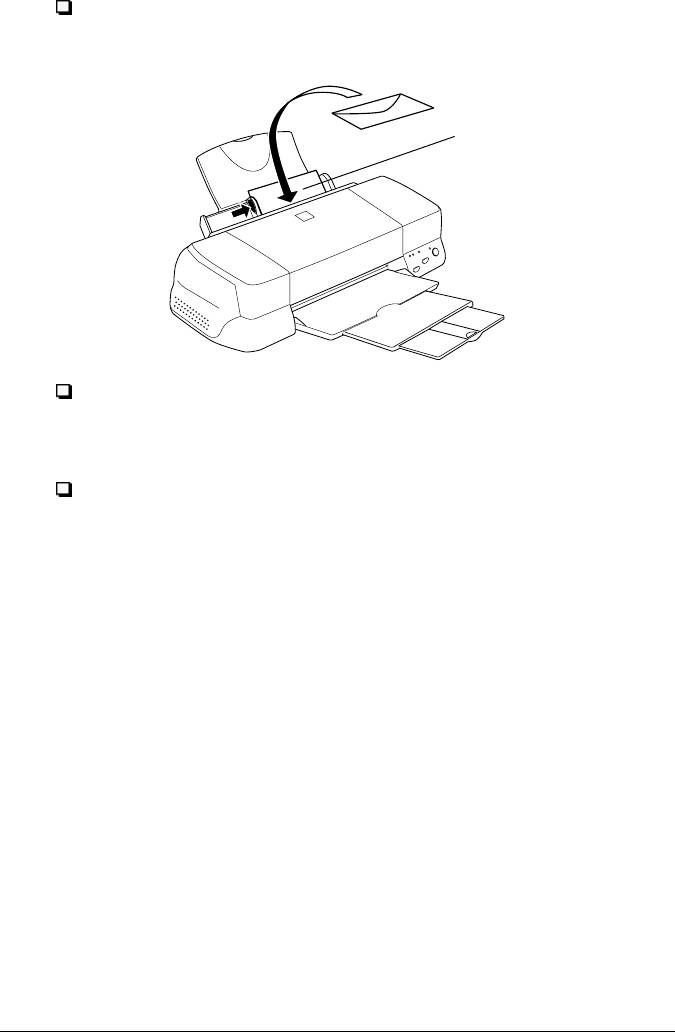
Çàãðóæàéòå êîíâåðòû êðîìêîé çàêðûòîãî êëàïàíà âïåðåä è ñ
êëàïàííîé ñòîðîíîé ñíèçó, êàê ïîêàçàíî íà ðèñóíêå.
Доступные форматы
конвертов:
№ 10, DL, C6, 132½220 мм
Íå ïîëüçóéòåñü çàêðó÷åííûìè êîíâåðòàìè è êîíâåðòàìè ñî
ñêëàäêàìè. Ïðè çàãðóçêå êîíâåðòîâ îáÿçàòåëüíî ðàñïðàâëÿéòå èõ
êëàïàíû. Òàêæå íå ïðèìåíÿéòå ñëèøêîì òîíêèõ êîíâåðòîâ: îíè
ìîãóò çàâåðíóòüñÿ âî âðåìÿ ïå÷àòè.
Âûáåðèòå ÷åðåç äðàéâåð ïðèíòåðà óñòàíîâêó Plain Paper (Ïðîñòàÿ
áóìàãà) â êà÷åñòâå ïàðàìåòðà Media Type (Òèï íîñèòåëÿ).
16
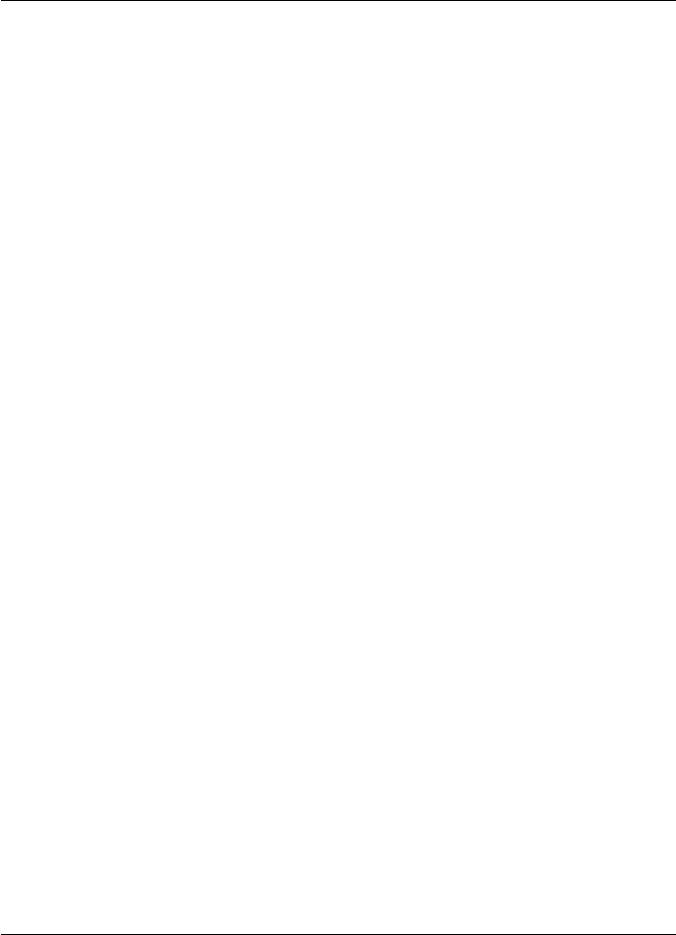
Печать в Windows
Введение в программное обеспечение
принтера
Ïðîãðàììíîå îáåñïå÷åíèå, ïðèëîæåííîå ê ïðèíòåðó, ñîäåðæèò
äðàéâåð ïðèíòåðà è óòèëèòû. Äðàéâåð ïðèíòåðà ïîçâîëÿåò çàäàâàòü
ðàçëè÷íûå óñòàíîâêè äëÿ äîñòèæåíèÿ íàèëó÷øèõ ðåçóëüòàòîâ ïå÷àòè.
Óòèëèòû ïðèíòåðà ïîìîãàþò ñëåäèòü çà ïðèíòåðîì è ïîääåðæèâàòü
åãî â îòëè÷íîì ðàáî÷åì ñîñòîÿíèè.
Получение дополнительной информации
Ñâåäåíèÿ î òîì, êàê ïîëüçîâàòüñÿ äðàéâåðîì ïðèíòåðà, âû íàéäåòå â
ðàçäåëå “Èçìåíåíèå óñòàíîâîê ïðèíòåðà” íà ñòð. 18.
Èíôîðìàöèþ î ïîëüçîâàíèè óòèëèòàìè ïðèíòåðà ñì. â ðàçäåëå
“Ïîëüçîâàíèå óòèëèòàìè ïðèíòåðà” îïåðàòèâíîãî Ðóêîâîäñòâà
ïîëüçîâàòåëÿ.
Ïðèìå÷àíèå:
Ñïåöèôè÷åñêèå âîçìîæíîñòè, äîñòóïíûå ÷åðåç ïðîãðàììíîå îáåñïå÷åíèå
ïðèíòåðà, ðàçëè÷àþòñÿ â çàâèñèìîñòè îò âåðñèè Windows, êàêîé âû
ïîëüçóåòåñü.
Îïåðàòèâíàÿ ñïðàâî÷íàÿ ñèñòåìà äàåò äîïîëíèòåëüíóþ èíôîðìàöèþ
î ïðîãðàììíîì îáåñïå÷åíèè ïðèíòåðà. Èíñòðóêöèè, êàê ïîëó÷èòü
äîñòóï ê ñïðàâî÷íîé ñèñòåìå, ñì. â ðàçäåëå “Ïîëó÷åíèå èíôîðìàöèè
÷åðåç îïåðàòèâíóþ ñïðàâêó” íà ñòð. 31.
Доступ к программному обеспечению принтера
Âû ìîæåòå ïîëó÷èòü äîñòóï ê ïðîãðàììíîìó îáåñïå÷åíèþ ïðèíòåðà
èç áîëüøèíñòâà Windows-ïðèëîæåíèé ëèáî ÷åðåç ìåíþ Windows Start
(Ïóñê) (â Windows 95, 98 è NT 4.0).
Êîãäà âû âõîäèòå â ïðîãðàììíîå îáåñïå÷åíèå ïðèíòåðà èç êàêîãî-
ëèáî Windows-ïðèëîæåíèÿ, òî çàäàâàåìûå âàìè óñòàíîâêè áóäóò
äåéñòâîâàòü òîëüêî â ýòîì ïðîãðàììíîì ïðèëîæåíèè.
17
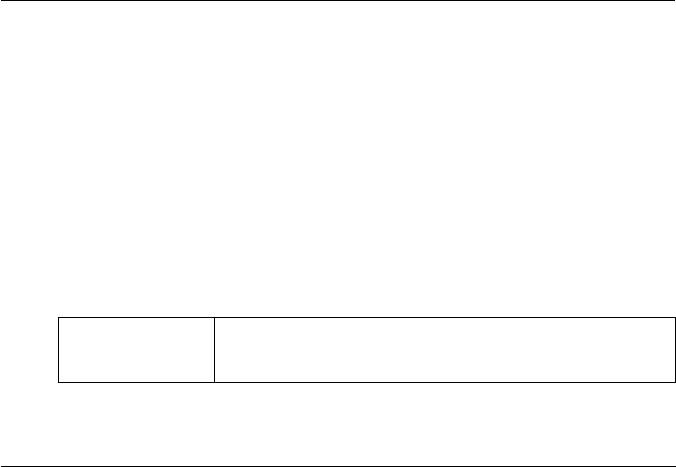
Åñëè æå âû âõîäèòå â ïðîãðàììíîå îáåñïå÷åíèå ïðèíòåðà ÷åðåç
ìåíþ Start (Ïóñê), òî çàäàâàåìûå âàìè óñòàíîâêè áóäóò àêòèâíûìè
âî âñåõ Windows-ïðèëîæåíèÿõ.
Доступ из Windowsприложений
1.  ìåíþ File (Ôàéë) âûáåðèòå êîìàíäó Print (Ïå÷àòü) èëè Print
Setup (Ïàðàìåòðû ïå÷àòè).
2. Â îòêðûâøåìñÿ äèàëîãîâîì îêíå ùåëêíèòå êíîïêó Printer
(Ïðèíòåð), Setup (Íàñòðîéêà), Options (Ïàðàìåòðû) èëè
Properties (Ñâîéñòâà). (Ìîæåò ïîòðåáîâàòüñÿ íàáîð êîìáèíàöèè
èç ýòèõ êíîïîê â çàâèñèìîñòè îò âàøåãî ïðîãðàììíîãî
ïðèëîæåíèÿ.) Îòêðûâàåòñÿ îêíî äðàéâåðà ïðèíòåðà.
Доступ из меню Windows Start (Пуск)
1. Íàæìèòå êíîïêó Start (Ïóñê), óêàæèòå íà ïîçèöèþ Settings
(Íàñòðîéêà) è ùåëêíèòå Printers (Ïðèíòåðû).
2. Â Windows 95 è 98 âûáåðèòå ñâîé ïðèíòåð, à çàòåì ùåëêíèòå
êîìàíäó Properties (Ñâîéñòâà) â ìåíþ File (Ôàéë). Â Windows NT
4.0 âûáåðèòå ñâîé ïðèíòåð, à çàòåì ùåëêíèòå êîìàíäó
Document Defaults (Äîêóìåíòû ïî óìîë÷àíèþ) â ìåíþ File
(Ôàéë). Îòêðûâàåòñÿ îêíî äðàéâåðà ïðèíòåðà.
Изменение установок принтера
Äðàéâåð ïðèíòåðà ðàñïîëàãàåò ñëåäóþùèìè ìåíþ è óñòàíîâêàìè â
íèõ:
Main (Главное) Media Type (Тип носителя), Ink (Чернила), Mode (Режим)
Paper (Бумага) Paper size (Размер бумаги), Copies (Число копий),
Orientation (Ориентация), Paper Source (Подача бумаги),
Printable Area (Область печати)
Layout (Макет) Reduce/Enlarge (Уменьшить/Увеличить), MultiPage
(Многостраничная), Watermark (Водяной знак)
Óñòàíîâêè Mode (Ðåæèì) â ìåíþ Main (Ãëàâíîå) íàäåëÿþò âàñ
ñëåäóþùèìè ÷åòûðüìÿ óðîâíÿìè óïðàâëåíèÿ ïðèíòåðîì ÷åðåç åãî
äðàéâåð:
Automatic Этот режим открывает самый быстрый и самый легкий
(Автоматический) путь к началу печати. См. подраздел “Пользование
Автоматическим режимом” на стр. 24.
18
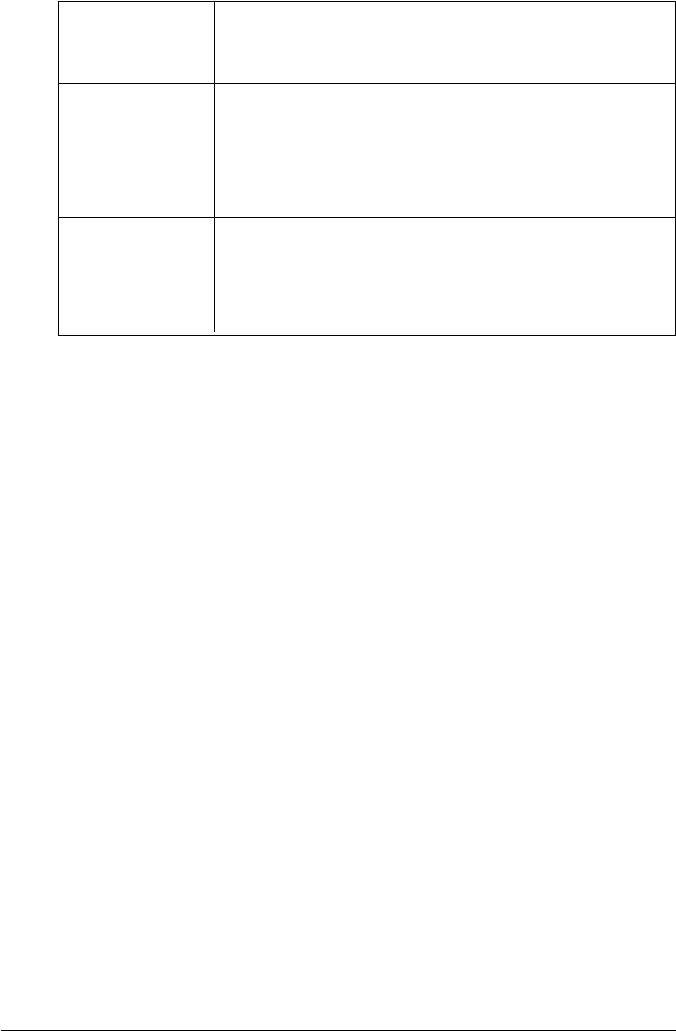
PhotoEnhance Режим позволяет применять различные установки,
специально предусмотренные для улучшения
фотоснимков. См. подраздел “Пользование режимом
PhotoEnhance” на стр. 25.
Custom Этот режим дает возможность выбрать из списка готовых
(Пользовательский) или собственных установок те, которые пригодны для
форматирования печатаемого документа. Выбор
Пользовательского режима активизирует кнопку Advanced
(Расширенные), позволяющую открыть диалоговое окно
Advanced (Расширенные). См. подраздел “Пользование
Пользовательским режимом” на стр. 26.
Advanced Эта кнопка открывает диалоговое окно Advanced
(Расширенные) (Расширенные), в котором вы можете задавать
детализированные установки, отвечающие вашим нуждам.
Из этого окна вы можете также добавить собственные
установки к списку Custom Settings (Пользовательские
установки).
 äîïîëíåíèå ê âñåîáúåìëþùèì óñòàíîâêàì Mode (Ðåæèì), êîòîðûå
îêàçûâàþò îáùåå âîçäåéñòâèå íà êà÷åñòâî ïå÷àòè, âû ìîæåòå òàêæå
ìîäèôèöèðîâàòü èíäèâèäóàëüíûå ñòîðîíû ñòèëÿ ïå÷àòè è ðàñêëàäêè
ìàòåðèàëà ñ ïîìîùüþ ìåíþ Paper (Áóìàãà) è Layout (Ìàêåò). Áîëåå
ïîäðîáíóþ èíôîðìàöèþ î ìåíþ Paper (Áóìàãà) è Layout (Ìàêåò) ñì.
â âàøåì îïåðàòèâíîì Ðóêîâîäñòâå ïîëüçîâàòåëÿ.
Выполнение установки Тип носителя
Óñòàíîâêà Media Type (Òèï íîñèòåëÿ) îïðåäåëÿåò, êàêèå äðóãèå
óñòàíîâêè áóäóò äîñòóïíû äëÿ âàñ, ïîýòîìó âñåãäà çàäàâàéòå ýòó
óñòàíîâêó ïåðâîé.
 ìåíþ Main (Ãëàâíîå) âûáåðèòå óñòàíîâêó Media Type (Òèï
íîñèòåëÿ), êîòîðàÿ ñîîòâåòñòâóåò áóìàãå, çàãðóæåííîé âàìè â
ïðèíòåð. Íàéäèòå ñâîþ áóìàãó â ïðåäñòàâëåííîì íèæå ñïèñêå, à
çàòåì çàäàéòå ñîîòâåòñòâóþùóþ åé ãðóïïîâóþ óñòàíîâêó Media Type
(Òèï íîñèòåëÿ), êîòîðàÿ â ýòîì ñïèñêå íàïå÷àòàíà êðóïíûì
øðèôòîì. Äëÿ íåêîòîðûõ òèïîâ áóìàãè âàì ïðåäîñòàâëåí âûáîð èç
íåñêîëüêèõ óñòàíîâîê Media Type (Òèï íîñèòåëÿ).
19







